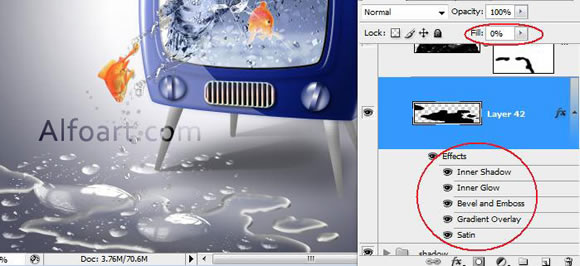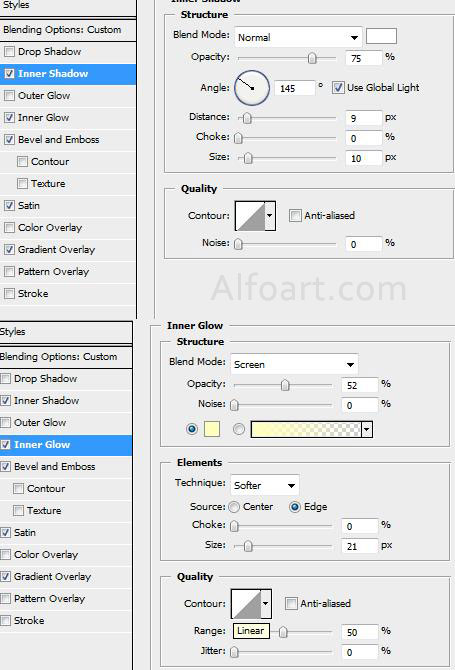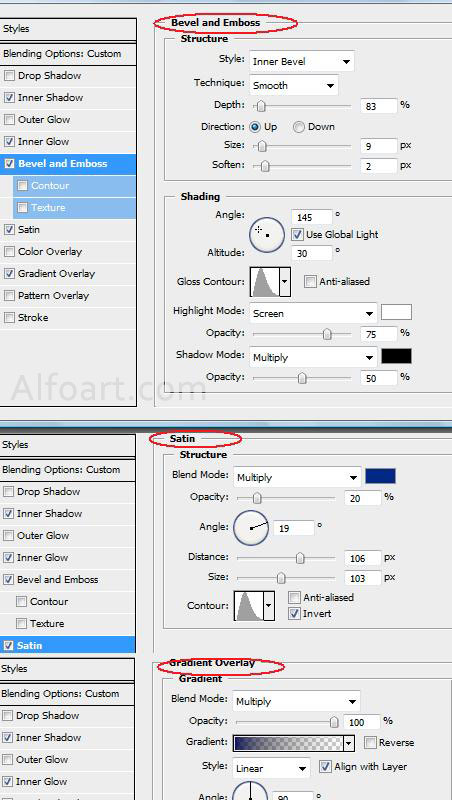Thực hiện hướng dẫn
- Tạo file mới.
- Tạo hình dạng TV. Sử dụng công cụ Pen Tool
 , Convert Point Tool
, Convert Point Tool và Direct Selection Tool
và Direct Selection Tool .
. - Chúng ta cần tạo một chút ánh sáng và phản chiếu ở các bên.
- Load vùng cho cho cả 2 cạnh (Ctrl + Shift +Click) và tô vùng chọn với một Linear Gradient trên layer mới.
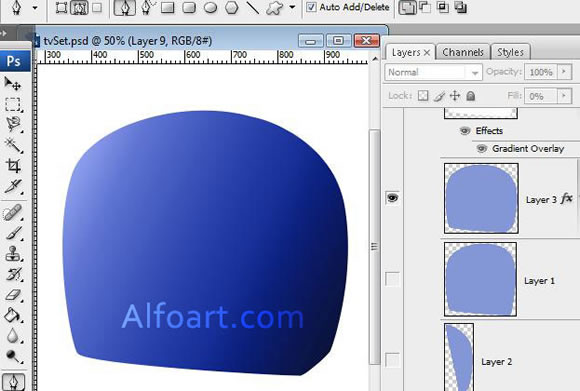
- Load vùng chọn ở mặt trước của TV (Ctrl + Click).
- Chọn Select > Modify > Feather(4).
- Áp dụng một Brush tròn mềm để vẽ ở một bên của TV.
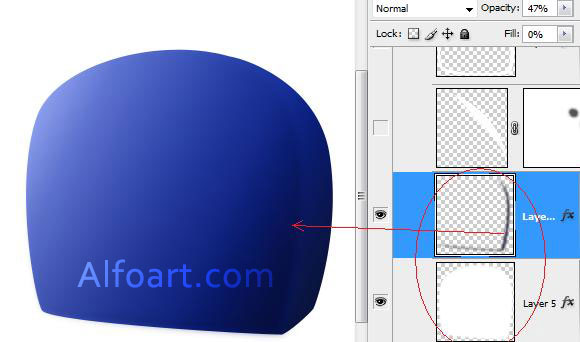
- Tạo một hình dạng màn hình TV mới bằng cách sử dụng công cụ Pen Tool
 , Convert Point Tool
, Convert Point Tool và Direct Selection Tool
và Direct Selection Tool .
. - Load vùng chọn cho hình dạng TV gradient và sử dụng Brush để tạo ra những đốm tròn màu trắng.
- Làm mềm các điểm màu trắng bằng cách sử dụng công cuh Eraser Tool hoặc Brush với Vector Mask.
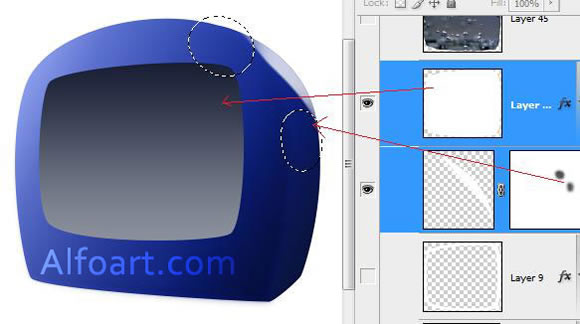
- Nhân đôi layer hình dạng TV.
- Tăng diện tích của nó bằng các sử dụng Free Transformation.
- Load vùng chọn ở layer ban đầu và cut bỏ phần ở trong của layer đã được nhân đôi.
- Bạn sẽ có được khung xung quanh màn hình.

- Áp dụng các cài đặt Layer Styles cho hình dạng này.
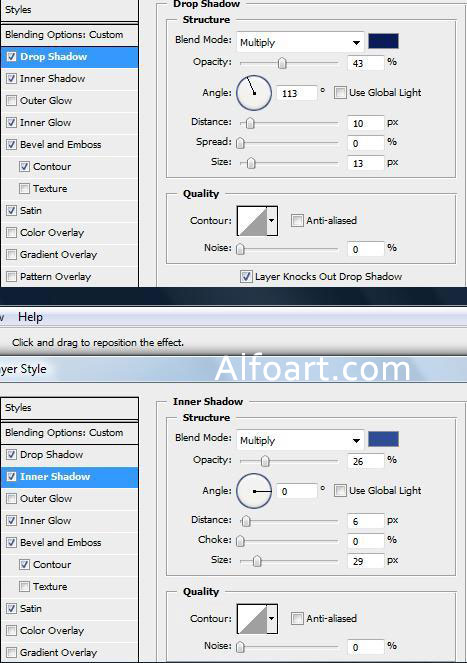
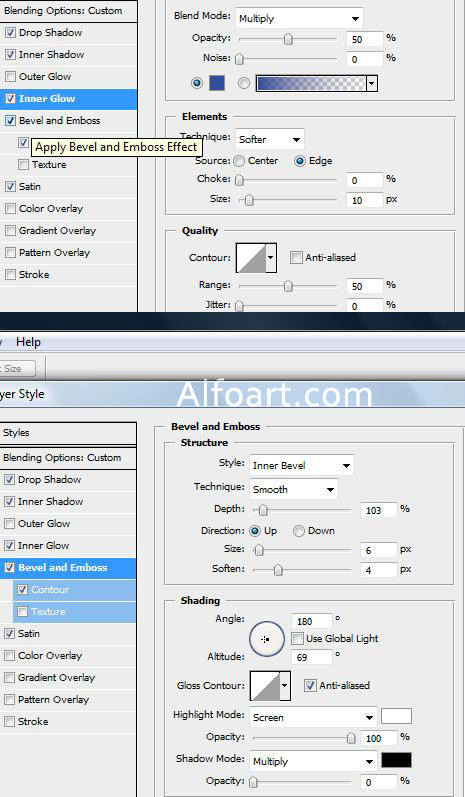
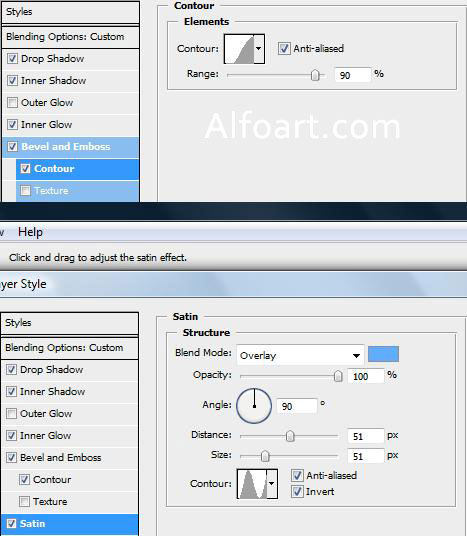
- Đưa hình ảnh những bong bóng nước vào file thiết kế của chúng ta và Cut nó theo màn hình TV.
- Áp dụng chế độ hòa trộn là Overlay và Opacity 50%.

- Tiếp theo, chúng ta cũng đưa hình ảnh những bong bóng nước vào và áp dụng các điều chỉnh như ở trên nhưng lần này với Opacity 100%.
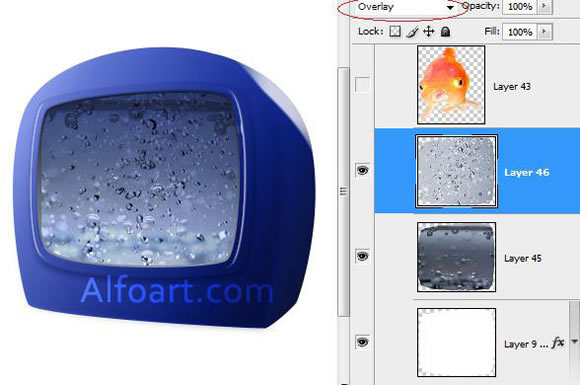
- Nhân đôi Layer Screen (màn hình) một lần nữa, đặt Layer đã tạo ở trên Bubbles (bong bóng).
- Điều chỉnh Fill là 0%.
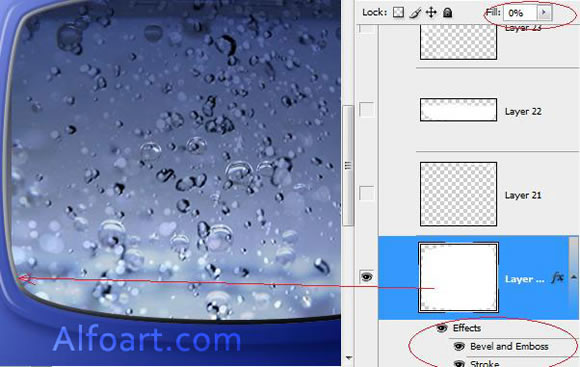
- Áp dụng Gradient Linear gray/black cho stroke (6 px).
- Tạo hiệu ứng Bevel and Emboss cho layer này.
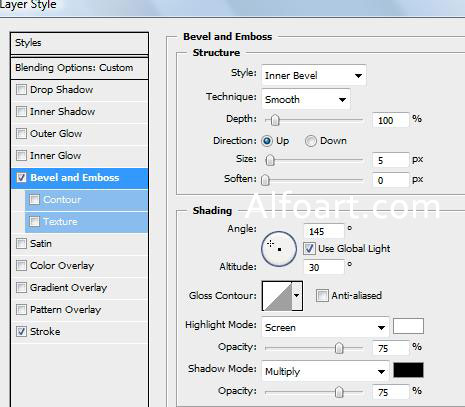
Vẽ một vài phản xạ bằng cách sử dụng Brush mềm sau:
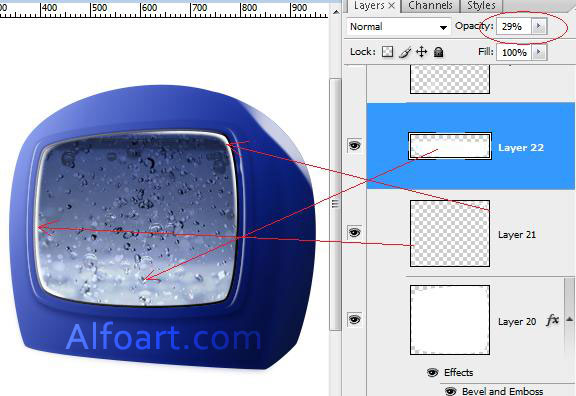
- Điều chỉnh Shape Dynamics cho Brush tròn, màu trắng.
- Tạo Path bằng cách sử dụng Pen Tool
 và Convert Point Tool
và Convert Point Tool như ví dụ bên dưới, click chuột phải và chọn Stroke Path.
như ví dụ bên dưới, click chuột phải và chọn Stroke Path. - Điều chỉnh Shape Dynamics cho Brush tròn, màu trắng.
- Chọn Brush và Simulate Pressure. Điều chỉnh Shape Dynamics cho Brush.
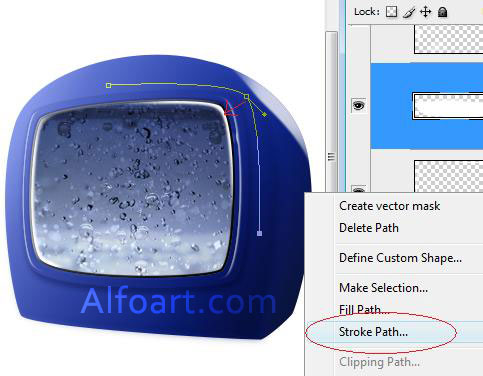
- Để tạo hiệu ứng ánh sáng, nhân đôi layer Reflection (phản xạ) và áp dụng Gaussian Blur Filter(3) cho nó.
- Paste hình ảnh gương vỡ vào.
- Nếu bạn sử dụng hình ảnh gương vỡ đen- trắng, áp dụng chế độ hòa trộn là Screen.
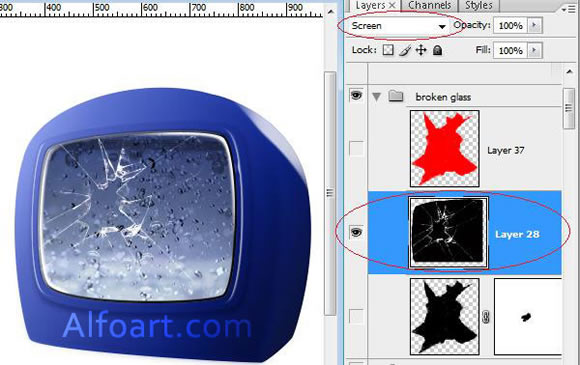
- Fill khu vực gương vỡ với bất kỳ màu sắc nào trên một layer mới.
- Load vùng chọn cho Shape đã tạo và delete nó.
- Áp dụng Brush mềm màu đen và làm mờ mờ trên một layer mới giống như hình dưới.
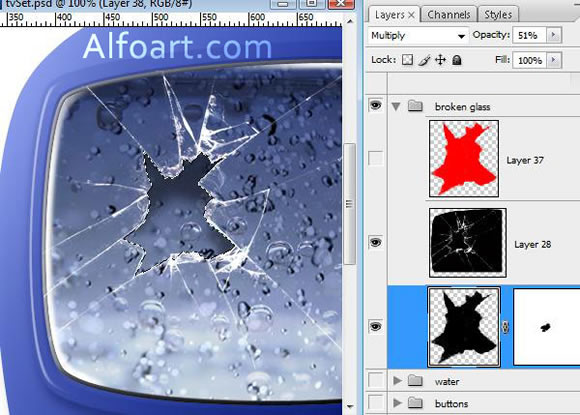
- Tạo nút bấm bằng các sử dụng Ellipse Tool và Rectangle Tool.
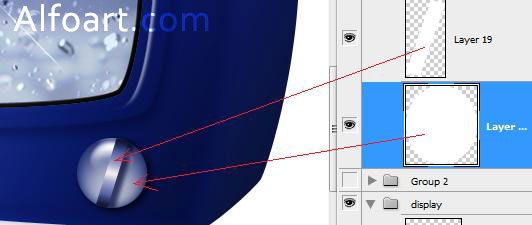
- Áp dụng hiệu ứng Layer Style cho hình tròn.
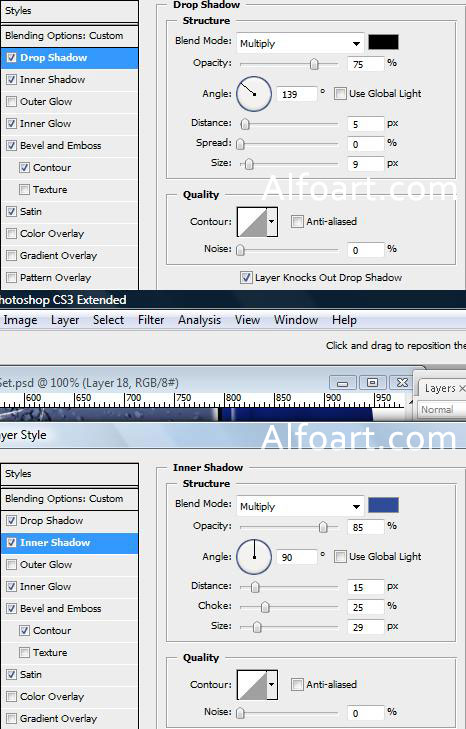
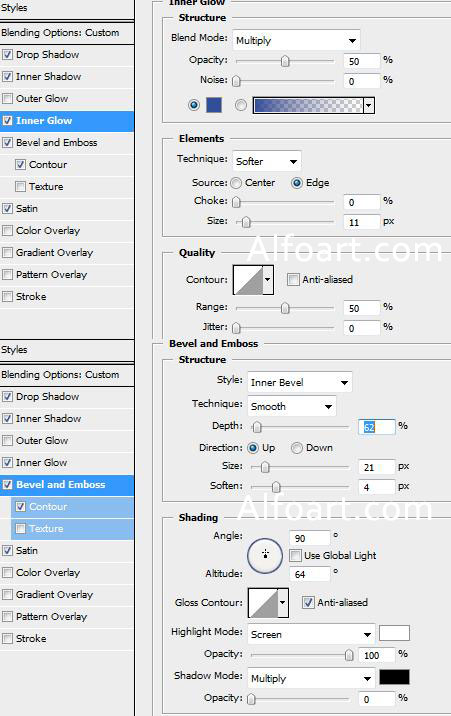
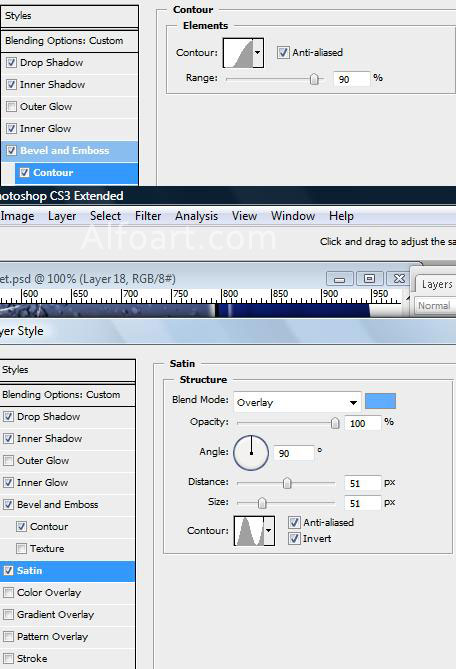
- Áp dụng Layer Style cho hình chữ nhật.
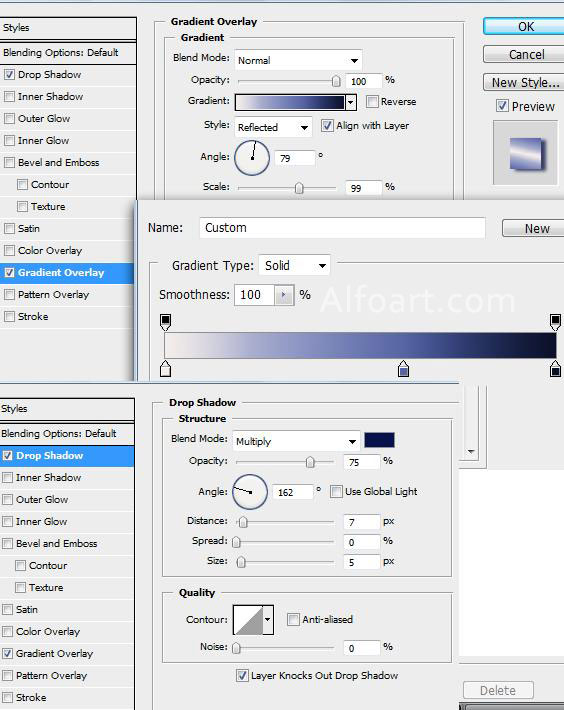
Áp dụng các hiệu ứng chuyển đổi cho nút bấm thứ 2. Edit > transformation > Perspective.
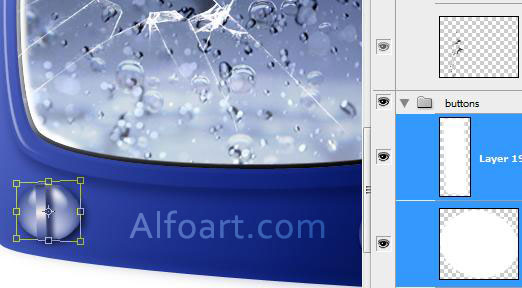
- Đưa hình ảnh nước bắn tung tóe vào. Áp dụng chế độ hòa trộn là Luminosity.
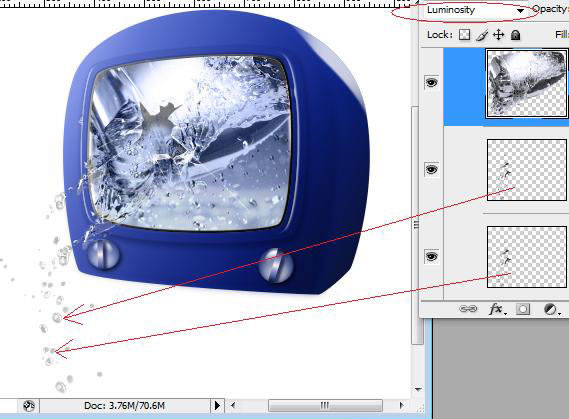
- Add Vector Mask cho layer water. Erase (xóa) những khu vực không cần thiết bằng cách sử dụng Brush màu đen mềm, như hình bên dưới.
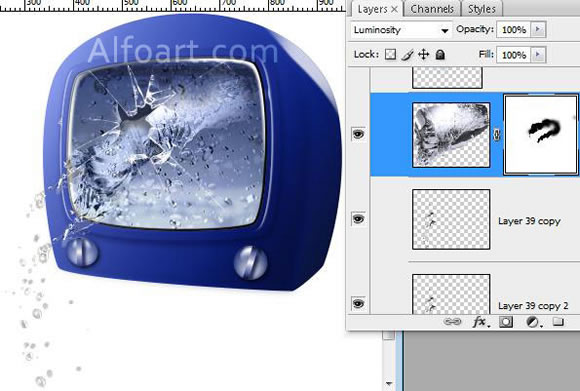
- Tạo hình chữ nhật bo góc tròn, bằng cách sử dụng Rounded Rectangle Tool, Radius 30px.
- Áp dụng Perspective Transformation cho shape này.
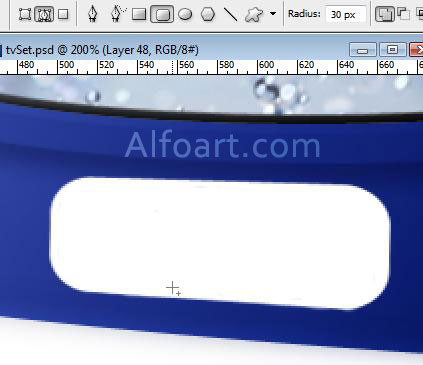
- Load vùng chọn cho hình chữ nhật và Fill nó với Patterm như bên dưới (Các đường màu đen ở trên Background trong suốt) trên một Layer mới.
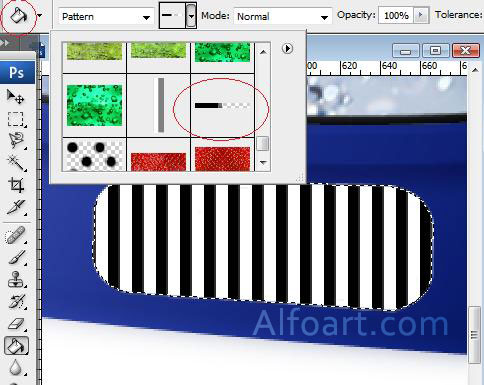
- Vào Select > Modify > Contract (4 – 6 px).
- Select > Inverse, clear vùng đã chọn của các Line (các đường thẳng).

- Load vùng chọn cho Lines (Ctrl + Click).
- Remove vùng đã chọn từ hình chữ nhật màu trắng.
Áp dụng Layer Style cho hình chữ nhật màu trắng.
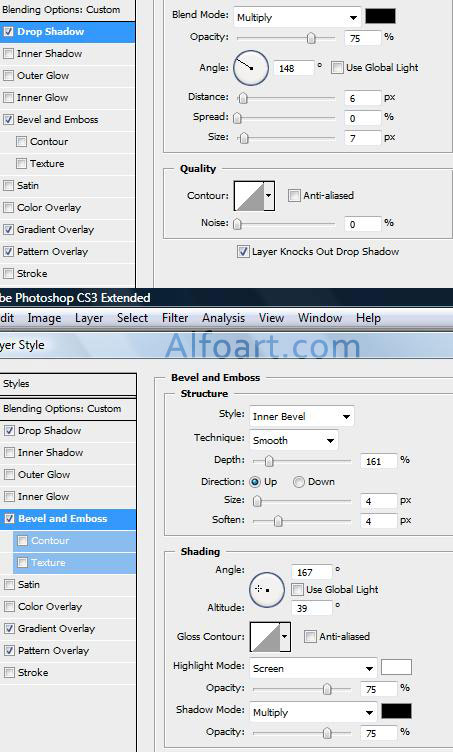
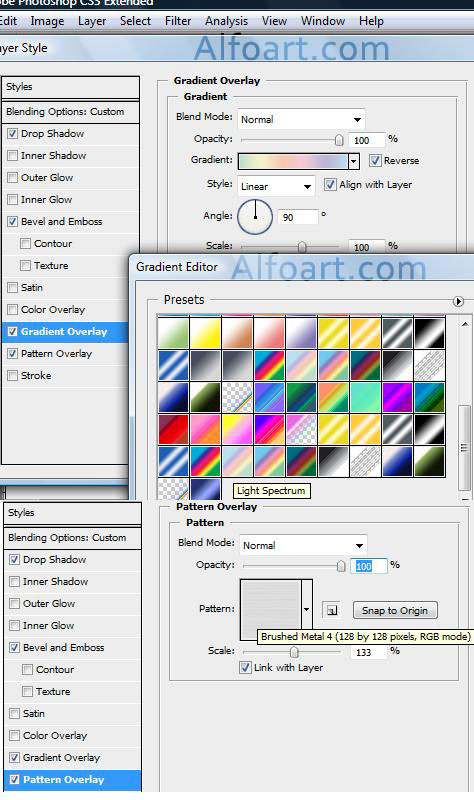
- Sử dụng Pattern Overlay cho các đường (line) màu đen.
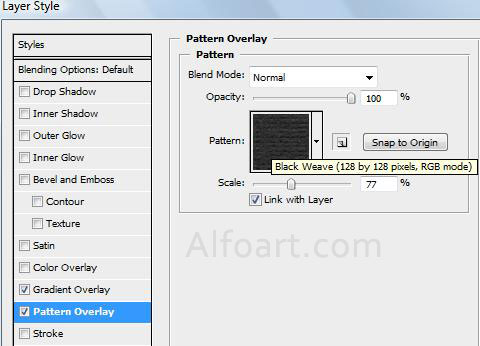
- Vẽ những điểm sáng và phạn xạ. Quá trình tạo các phản chiếu được mô tả tại đây.

- Vẽ angten bằng cách sử dụng Pen Tool và Convert Point Tool.

- Áp dụng hiệu ứng Layer Style Mercury cho layer mà không có Drop Shadow.
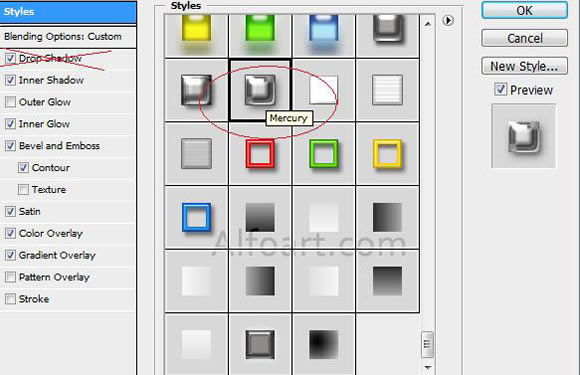
- Tạo các chân của TV. Sử dụng Rectangle Tool và Perspective transformation, hoặc Pen Tool.
- Áp dụng Layer Style Gun Metal Neutral mà không có stroke.
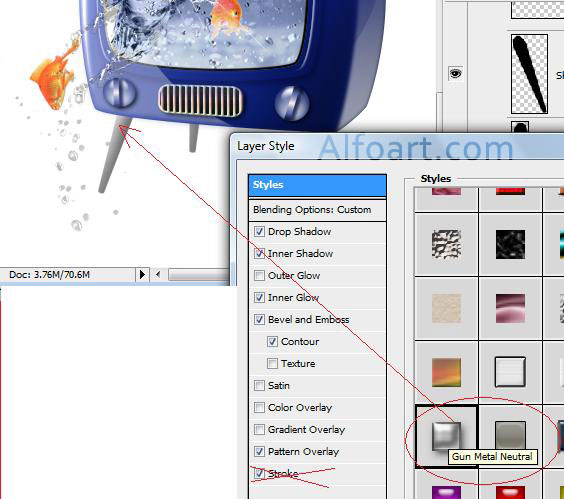
- Để tạo bóng của TV ở dưới, chúng ta cần vẽ một hình chữ nhật và áp dụng Gaussian Blur Filter, chế độ hòa trộn là Multiply và Opacity 65%.
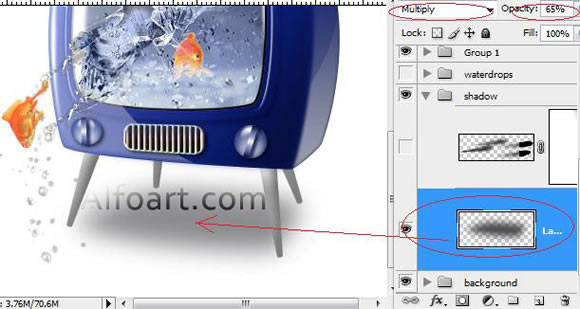
- Vẽ các bóng của chân TV; áp dụng Gaussian Blur Filter và Vector Mask với Linear Gradient đen và trắng.
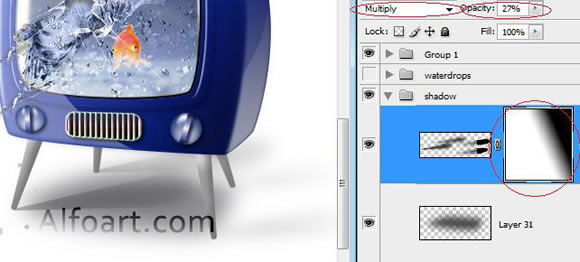
- Đưa hình ảnh những giọt nước chảy trên sàn vào file.
- Làm cho hình ảnh có màu đen và trắng, chọn Image > Adjustments > Channel Mixer > Monochrome.
- Vào Image > Adjustments > Levels > Move điểm màu đen và trắng vào vị trí trung tâm một chút.
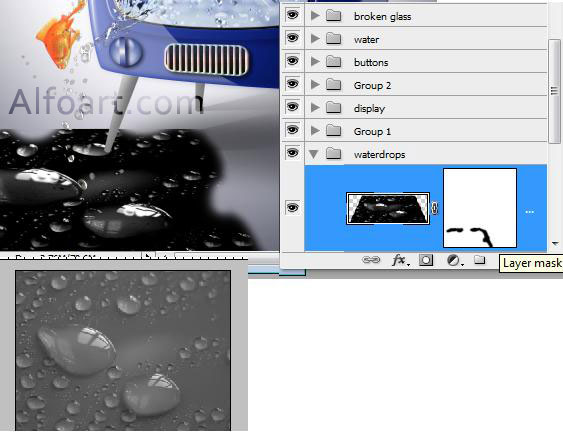
- Áp dụng chế độ hòa trộn là Screen và nhân đôi nó.
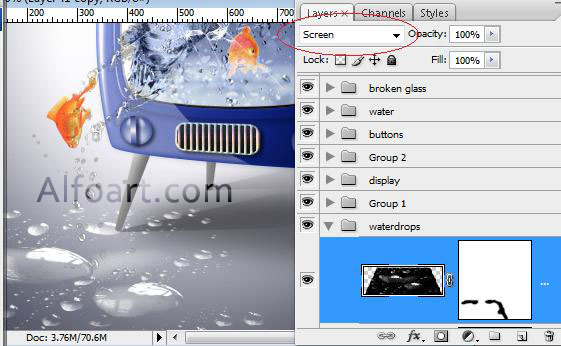
- Vẽ vũng nước bằng cách sử dụng Brush Tool.
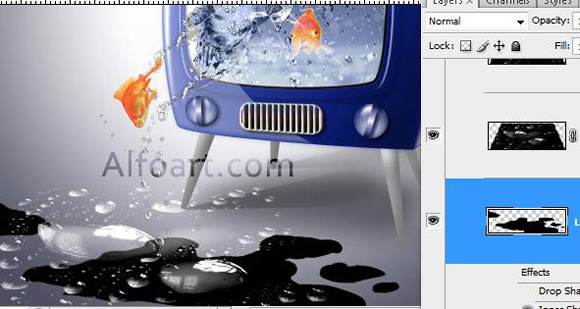
- Điều chỉnh Fill 0%.
- Áp dụng layer style như hình dưới.